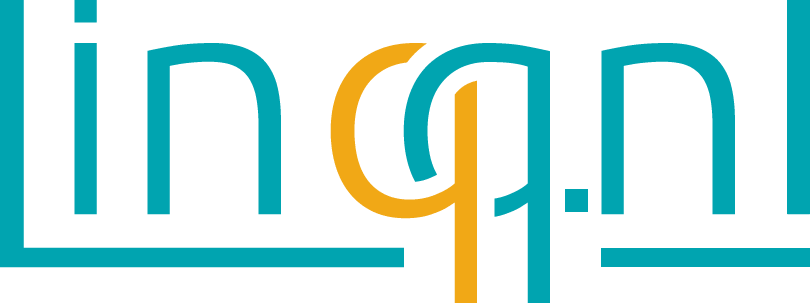Afbeeldingen toevoegen
Afbeeldingen plaatsen
Klik eerst in de tekst op de plaats waar de afbeelding moet komen!
- Klik op de knop “Afbeelding invoegen / bewerken”; er verschijnt een nieuwe venster.
- Klik op het icoontje achter ‘Bron:’ . Er verschijnt weer een nieuw venster.
- Een plaatje invoegen dat al eerder geüpload is; Zoek en selecteer de afbeelding je je wil plaatsen.
- Een nieuw plaatje invoegen; Klik op de knop "Upload" en selecteer de juiste afbeelding op je computer.
- Geef aan hoe je het plaatje getoond wil hebben. "Popup" betekent dat je bezoeker erop kan klikken om een grote versie van de afbeelding te zien. Die komt dan in een popup venster
Afbeeldingen uitlijnen
Standaard word de afbeelding tussen de tekst geplaatst, als je de afbeelding links of rechts van de tekst wilt zetten selecteer dan de afbeelding en klik vervolgens op de buttons links of rechts uitlijnen. Je kan de afbeelding ook altijd verslepen naar een andere positie.
Afbeelding staat gedraaid na uploaden
Dit probleem doet zich vaker voor met afbeeldingen die gemaakt zijn op een mobiele telefoon. Hij lijkt dan rechtop te staan maar is in werkelijkheid toch gedraaid. De oplossing hiervoor is om de afbeelding op de computer te openen, even een rondje draaien met de afbeelding en vervolgens opslaan als gebruiken. Dan is het probleem verholpen en kan je de afbeelding uploaden.